こちらの設定では店舗からのお知らせの設定を行っていきます。店舗TOPページの「店舗からのリアルタイム速報」に表示されます。
一番最初に行う店舗情報基本設定で、公式サイトとは別にブログサービス等のRSS表示を登録している店舗様はブログの最新記事が表示されますので、従来通りRSSでの表示(今までのブログを投稿)でも良いかと思います。
お知らせ管理画面を開く
店舗管理ページの「店舗管理」より、「お知らせ管理」をクリック
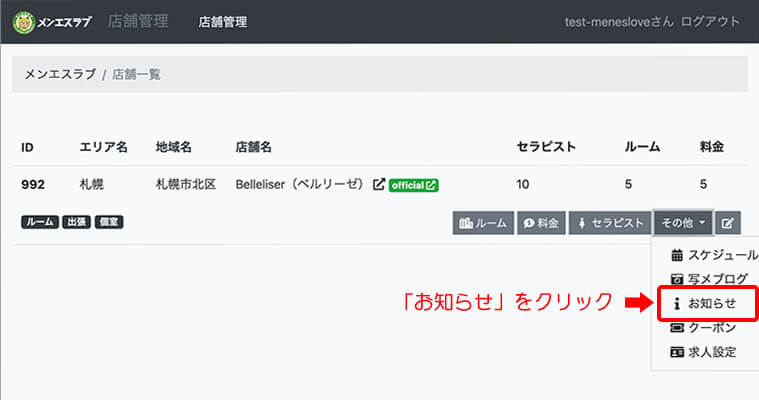
お知らせ管理一覧画面
下記のページに遷移しますので、実際に店舗からのお知らせを投稿していきましょう。
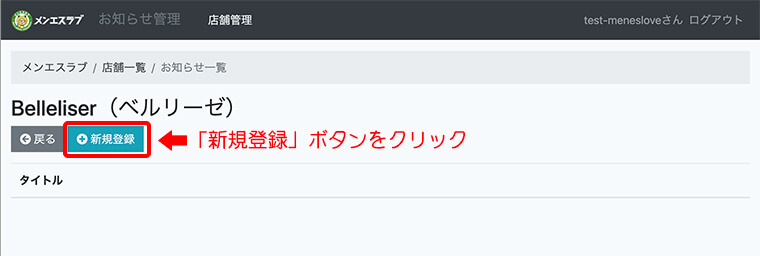
お知らせ(投稿)を作成する
「新規作成」をクリックすると、ブログテキストエディタへと遷移します。
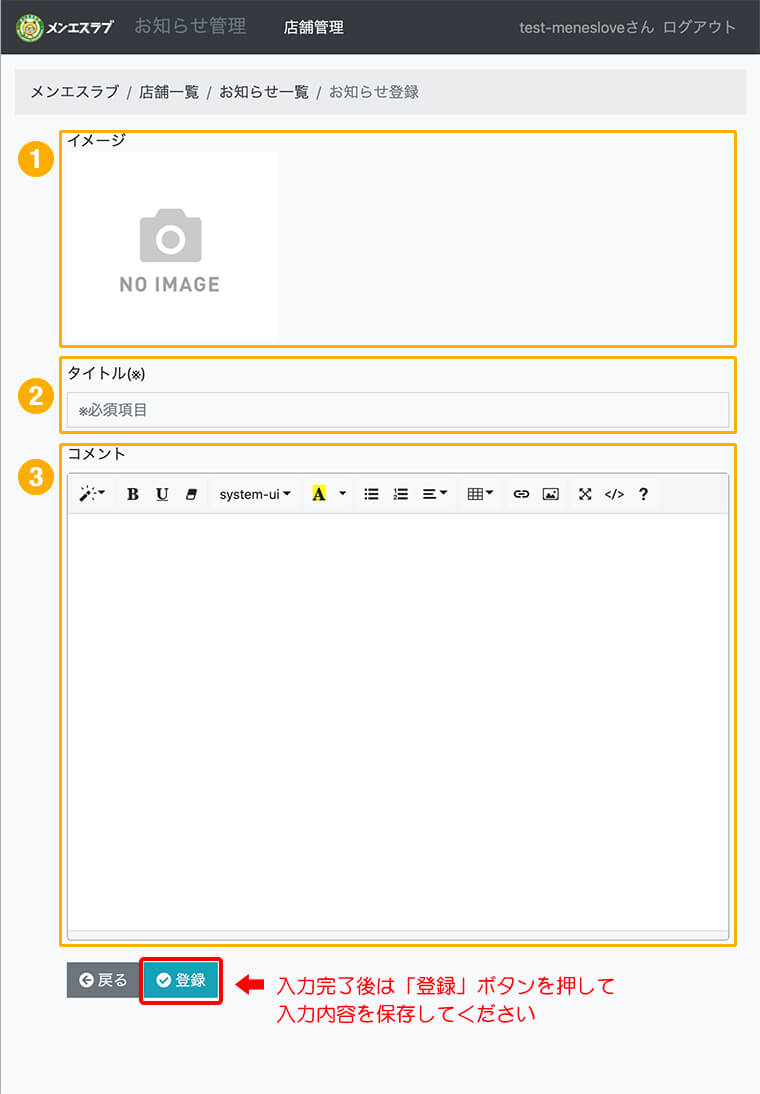
- 画像選択
- お知らせタイトル入力
- お知らせ記事編集欄
お知らせ記事の入力が終わりましたら最後に「登録」ボタンを押して完了です。
お知らせを編集する&記事の削除
記事を1つ以上登録すると、お知らせ一覧画面に一覧で表示されます。
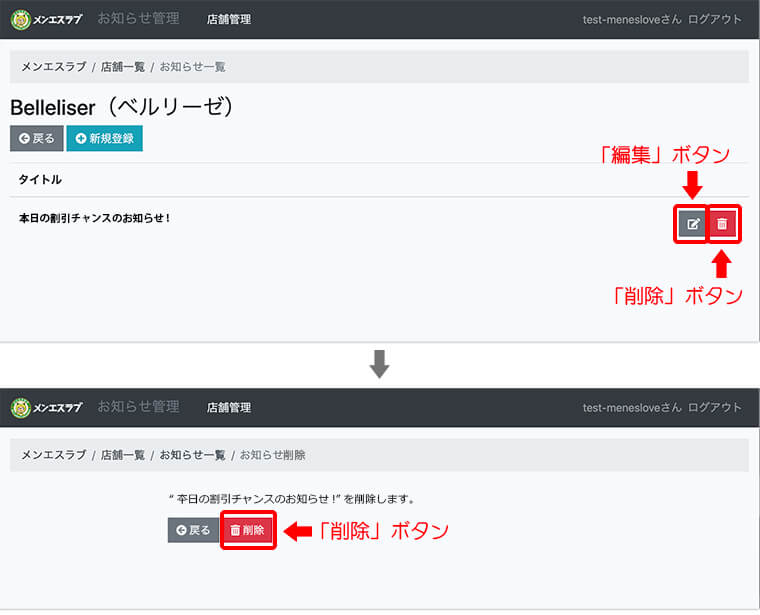
記事を修正したい場合は「編集ボタン」クリックし記事編集画面より修正してください。
何らかの理由で記事を削除したい場合は一覧画面の「削除ボタン」をクリックすると、2段目の再確認のページに推移しますので、再度「削除ボタン」をクリックしてください。
戻って一覧画面から記事が無くなっていれば削除完了です。
メンエスラブ・店舗管理マニュアル

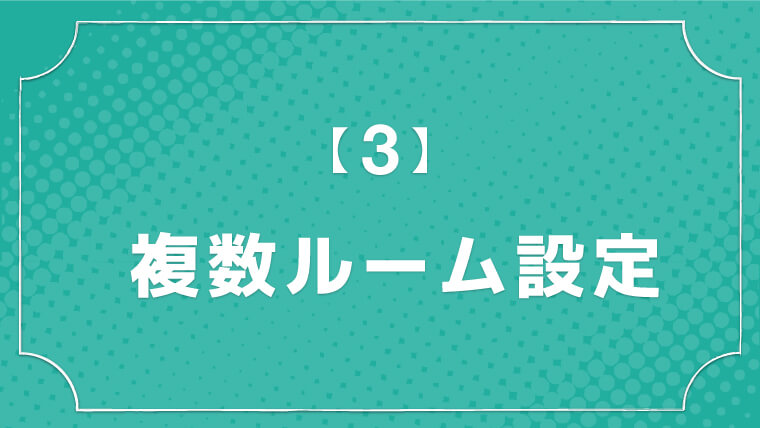




.jpg)